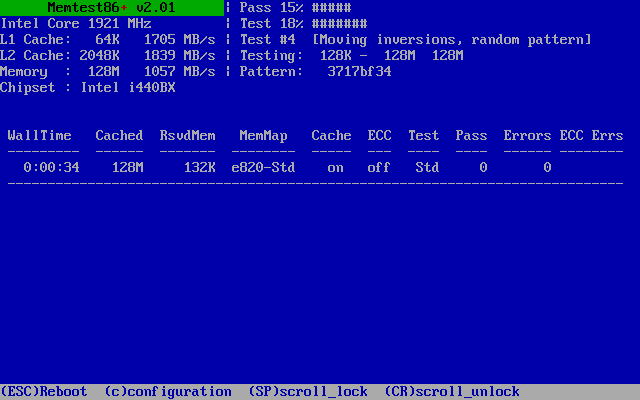
「Memtest86+」は、メモリの動作をチェックするソフトウェアです。
メモリの動作チェックツールには、古くから「Memtest86」というものがありまして、
「Memtest86+」は、「Memtest86」を改良したソフトウェアです。
「Memtest86」と「Memtest86+」のどちらを使ったらいいか迷う人もいるかもしれませんが、
基本的に、「Memtest86+」を使っておけばいいと思います。
「Memtest86+」は、「Memtest86」より高速に動作し、バージョンアップも早い傾向があるからです。
詳細は、下記ページ参照。
起動ディスクの作成
「Memtest86+」の入手先は、以下のとおり。
| トップページ | Memtest86+ |
|---|---|
| ダウンロードページ | Memtest86+ - Download |
「Download」の所に、各種のファイルがあります。
利用方法がわかっていればどれでもいいんですが、一般的には、
Download - Pre-Compiled Bootable ISO (.zip)
をダウンロードしてください。
ファイル名は、「memtest86+-○○.iso.zip」となっています。※○○はバージョン番号
これは、ISOファイルをZIP圧縮したものです。
各種解凍ソフト、あるいはエクスプローラーで展開し、ISOファイルを取り出してください。
ISOファイルが得られたら、ISOファイルをCD/DVDに書き込みます。
これで、「Memtest86+」起動ディスクの作成は完了です。
「Memtest86+」をUSBメモリから起動する方法もありますが、
古いパソコンでは、そもそもUSB接続デバイスから起動することができません。
汎用性が高いのは光ディスクからの起動なので、
ここでは、起動ディスクを用いた方法を前提に書いてあります。
複数の起動ディスクを使い分けるのに便利だから、という理由もあります。
「Memtest86+」は、「Ultimate Boot CD」はもちろん、
LinuxのライブCDに同梱されていることが多いので、それらを利用するのもいいと思います。
比較的新しいパソコンで、一時的に「Memtest86+」を使いたいだけであれば、
USBメモリからの起動を選択したほうがいいかもしれません。
適宜、用途に合わせて起動メディアを作成してください。
メモリの動作チェック
「Memtest86+」の起動ディスクを挿入した状態で、パソコンを光学ドライブから起動します。
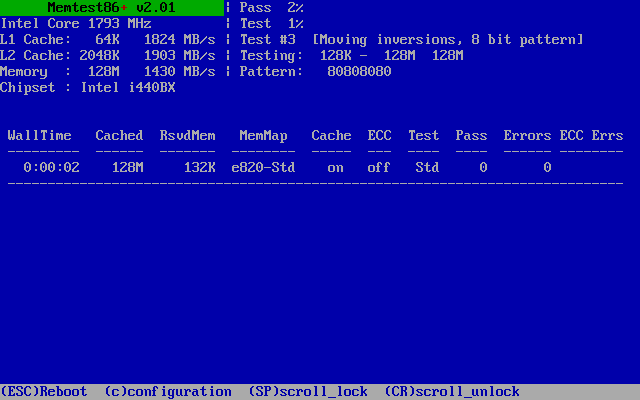
「Memtest86+」が起動すると同時に、メモリの動作チェックが始まります。
勝手に始まります。
全自動です。
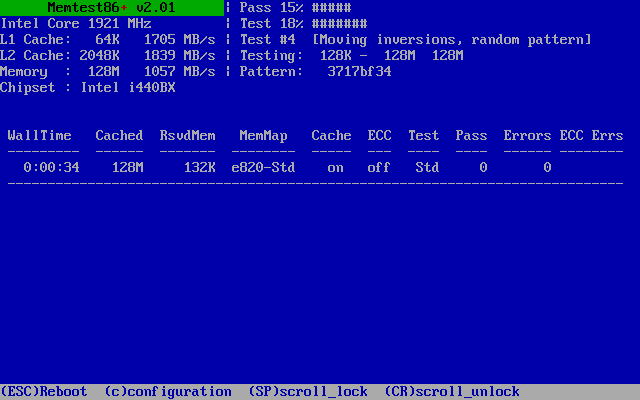
テストの進行状況は、最上段にある「Pass」のゲージで把握できます。
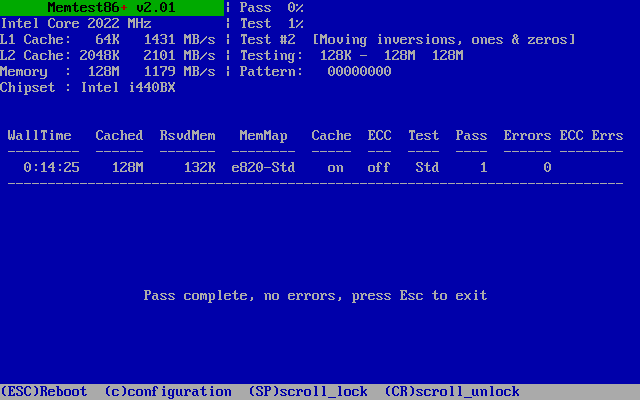
無事一通りテストが完了すると、「Pass」が「1」とカウントされます。
また、画面下半分の領域に「Pass complete, no errors, press Esc to exit」と表示されます。
逆にエラーが検出された場合は、
上の画像で「Pass complete, no errors, press Esc to exit」と表示されている領域に、
エラーのあったメモリアドレス等の情報が列挙されます。
何も操作しなければ、「Memtest86+」は延々とテストを繰り返します。
メモリの不具合は、エラーが発生したりしなかったりするケースが多いので、
「Pass」=「1」だから大丈夫、とは判断しないほうがいいです。
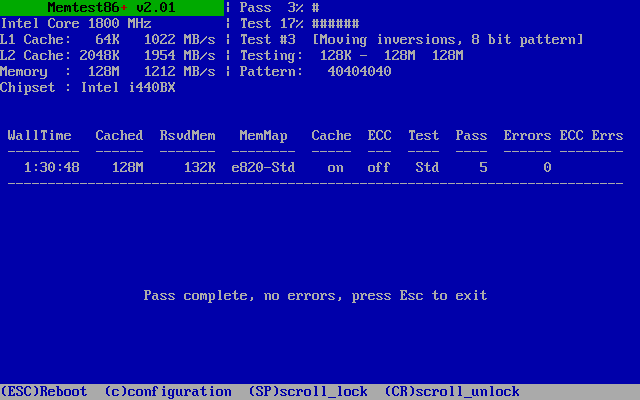
個人的には、「Errors」がゼロのまま、最低でも5回は「Pass」するのを確認するようにしています。
動きのあやしいパソコンでは、「Memtest86+」を走らせたまま、丸一日放置して様子を見ます。
「Memtest86+」は、基本的にはメモリの動作チェック用ツールですが、
マザーボードを含めたパソコンの動作確認をする目的で使うことが多いです。
エラーのあるメモリアドレスを検出する以外にも、「Memtest86+」自体がフリーズすることがあります。
むしろ、そっちのほうが多いかもしれません。
「Memtest86+」は、ハードディスク等の記憶装置にアクセスせず、
シンプルな動作でパソコンを連続運転することができます。
その状態でも問題が発生するということは、原因箇所がかなり絞られるので。
逆に、パソコンの動作に問題があっても、「Memtest86+」がエラーなく動作し続けるなら、
ハードディスクや、OSの不具合である可能性が高いと言えます。